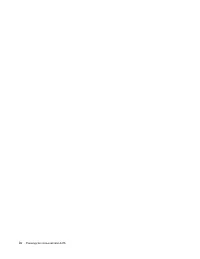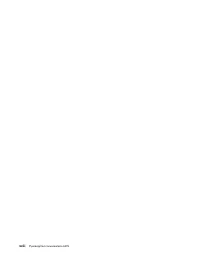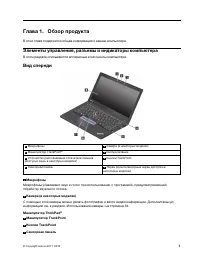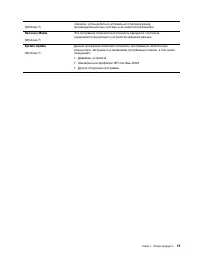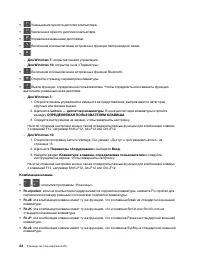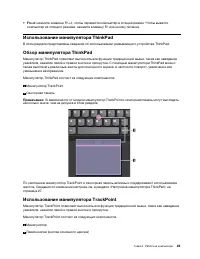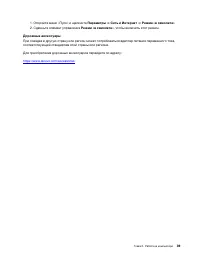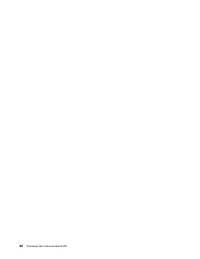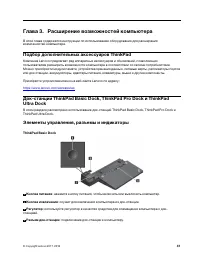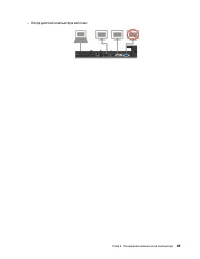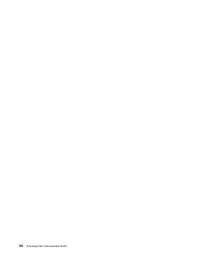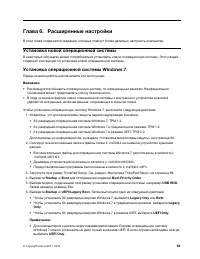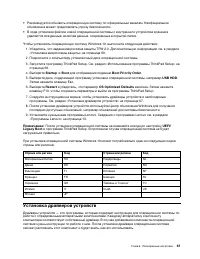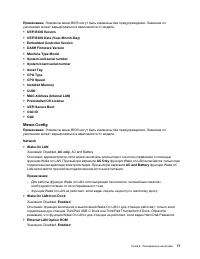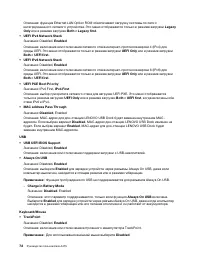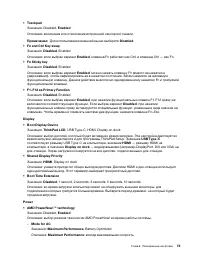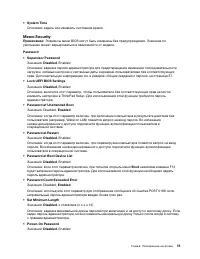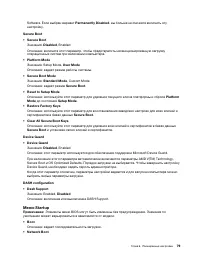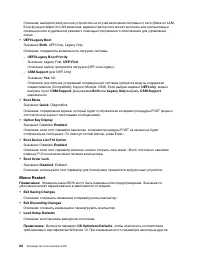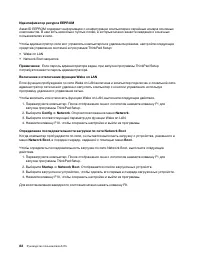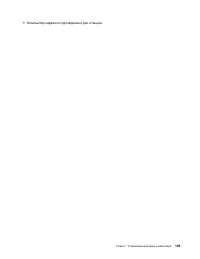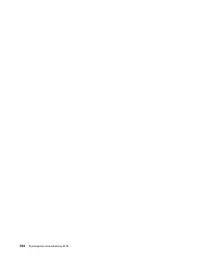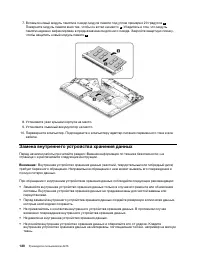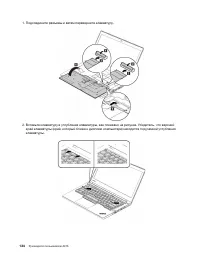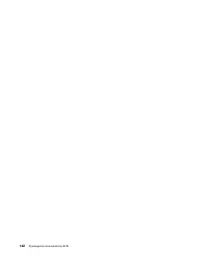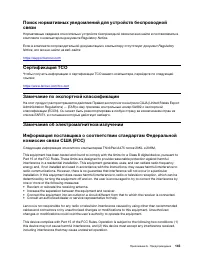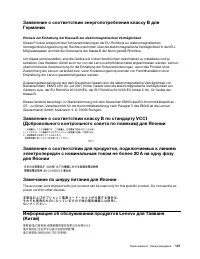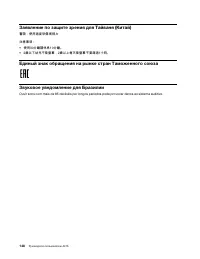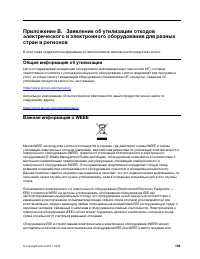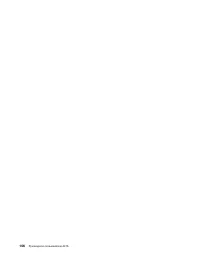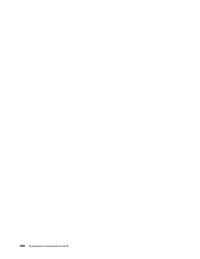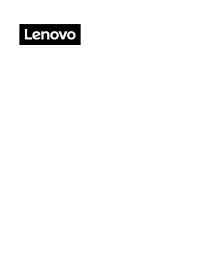Lenovo ThinkPad A475 - Manual de uso - Página 27
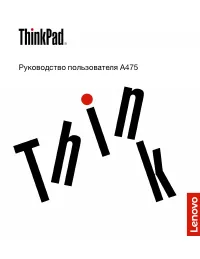
Portátil Lenovo ThinkPad A475 - Manual de uso, léela gratuitamente en línea en formato PDF. Esperamos que esto te ayude a resolver cualquier duda que puedas tener. Si tienes más preguntas, contáctanos a través del formulario de contacto.
Глава 8. Информация о восстановлении
В этой главе описаны методы восстановления. Есть различные методы восстановления после
программного или аппаратного сбоя. Некоторые методы зависят от типа операционной системы.
Информация о восстановлении операционной системы Windows 7
В этом разделе описаны методы восстановления Lenovo в операционной системе Windows 7.
Создание и использование носителей восстановления
Носители восстановления позволяют восстановить заводское состояние устройства хранения
данных в том случае, если восстановить систему другими способами не удалось. Важно как можно
скорее создать носители восстановления.
Примечание:
Операции восстановления, которые можно выполнить при помощи носителей
восстановления, зависят от операционной системы, в которой они созданы. В комплект носителей
восстановления могут входить загрузочный носитель и носитель данных. Ваша лицензия Microsoft
Windows позволяет создать только один носитель данных. Убедитесь, что созданные носители
восстановления хранятся в надежном месте.
Если носители восстановления не были созданы в качестве меры предосторожности, можно
обратиться в центр поддержки клиентов Lenovo и приобрести набор носителей восстановления в
компании Lenovo. Узнать номера телефонов службы поддержки Lenovo в вашей стране или регионе
можно на следующей странице:
https://pcsupport.lenovo.com/supportphonelist
Данные на носителе восстановления можно использовать в следующих целях:
• Переустановка программ и драйверов устройств на компьютере
• Переустановка операционной системы
• Изменение файлов данных на жестком диске с использованием дополнительных файлов
Создание носителей восстановления
Чтобы создать носитель восстановления, воспользуйтесь набором дисков или устройством хранения
данных USB (емкостью не менее 16 ГБ). Фактически требуемое число дисков или емкость USB-
накопителя зависит от размера образа восстановления.
Внимание:
При создании носителя восстановления все данные, сохраненные на дисках или USB-
устройстве, будут удалены. Во избежание потери данных создайте резервную копию всех данных,
которые необходимо сохранить.
Чтобы создать носитель восстановления, щелкните
Пуск
➙
Все программы
➙
Lenovo PC
Experience
. В появившемся окне дважды щелкните
Lenovo Tools
➙
Factory Recovery Disks
. После
этого следуйте инструкциям на экране.
Использование носителей восстановления
Внимание:
В процессе восстановления все файлы, которые в настоящее время находятся на
устройстве хранения данных вашего компьютера, будут удалены, и будет восстановлено заводское
состояние вашего компьютера.
© Copyright Lenovo 2017, 2018
105
"Cargando la instrucción" significa que debes esperar hasta que el archivo se cargue y puedas leerlo en línea. Algunas instrucciones son muy grandes y el tiempo de carga depende de la velocidad de tu conexión a Internet.
Otros modelos de portátiles Lenovo
-
 Lenovo 1 14ADA05
Lenovo 1 14ADA05
-
 Lenovo 1 14IGL05
Lenovo 1 14IGL05
-
 Lenovo 11ADA05
Lenovo 11ADA05
-
 Lenovo 13s G2 ITL
Lenovo 13s G2 ITL
-
 Lenovo 14ADA05
Lenovo 14ADA05
-
 Lenovo 14IGL05
Lenovo 14IGL05
-
 Lenovo 14s Yoga ITL
Lenovo 14s Yoga ITL
-
 Lenovo 15p IMH
Lenovo 15p IMH
-
 Lenovo 17ADA05
Lenovo 17ADA05
-
 Lenovo 3 15ADA05
Lenovo 3 15ADA05